JavaEE 7をやってみよう。 JPA その3
その2のつづき。
Eclipseのプロジェクトを作成する。
作るプロジェクトは4つ。
JPAを試すだけだけど、Webアプリに仕立てるのでそうなった。
(というか、参考サイトの手順通りなんだが)
- 1. Enterprize Applicationプロジェクト
- 新規プロジェクトからエンタープライズアプリケーションプロジェクトを選ぶ。
プロジェクト名を入力し、
ターゲットランタイムがWildflyになっていることを確認して、完了を押す。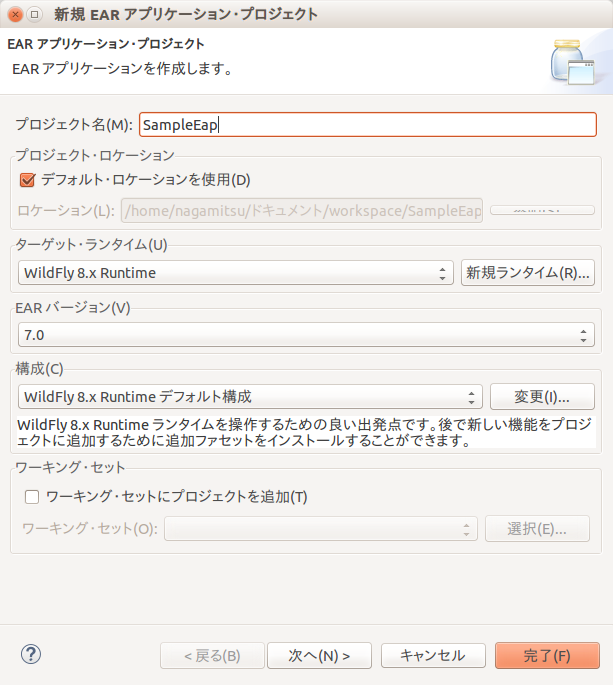
- 2. JPAプロジェクト
- 新規プロジェクトからJPAプロジェクトを選ぶ。
プロジェクト名を入力し、EARにプロジェクトを追加のチェックを付ける。
追加するEARをブルダウンから選択する。
対象は先に作ったエンタープライズアプリケーションプロジェクト。
ターゲットランタイムがWildflyであることも合わせて確認する。
問題なければ完了を押す。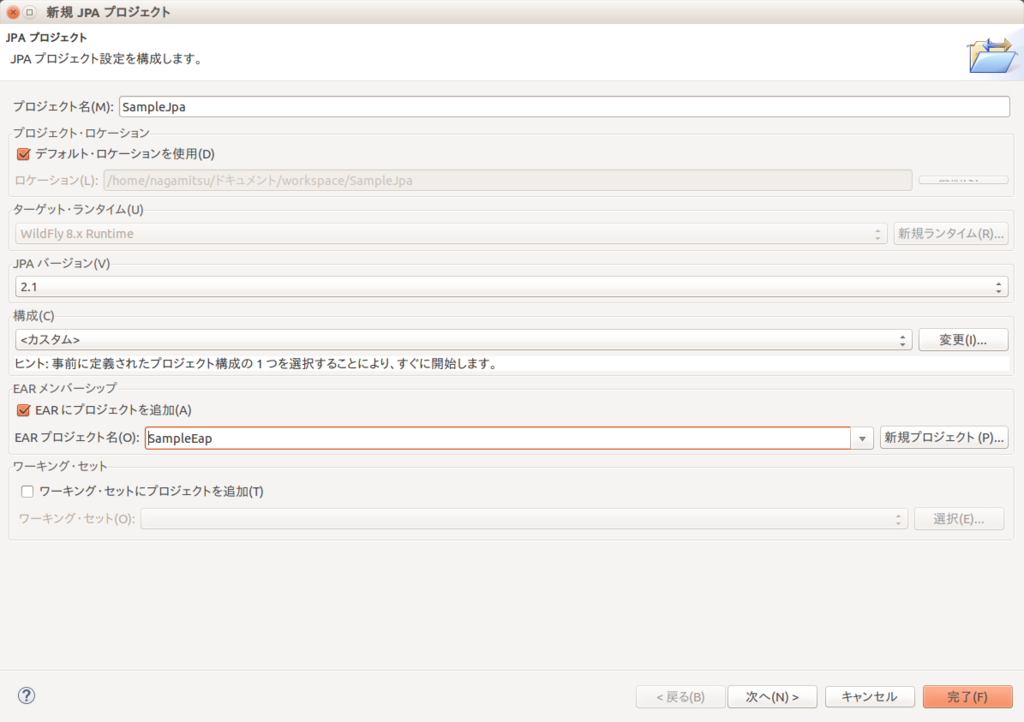
- 3. EJBプロジェクト
- 新規プロジェクトからEJBプロジェクトを選ぶ。
プロジェクト名を入力し、JPAプロジェクトと同じようにEARにプロジェクトを追加する。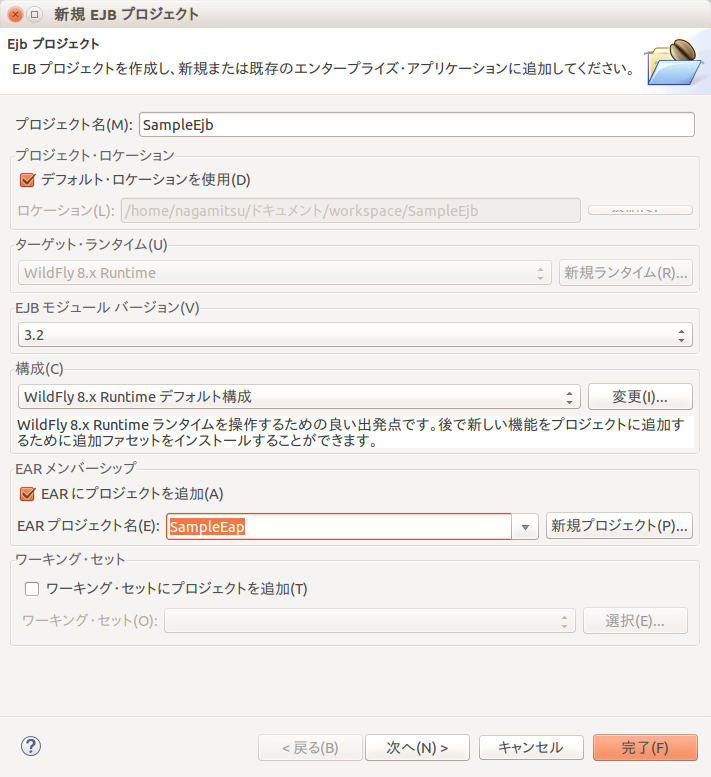
その後、次へを2度押し、EJBクライアントモジュールのJarファイル生成オプションのチェックを外す。
そして、完了を押す。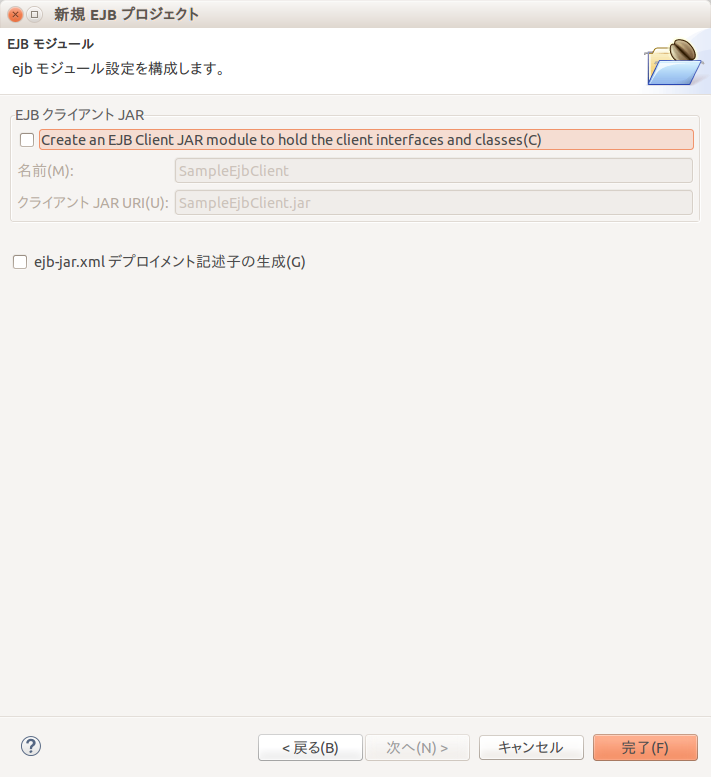
- 4. 動的Webプロジェクト
- 新規プロジェクトから動的Webプロジェクトを選ぶ。
プロジェクト名を入力し、EARにプロジェクトを追加するまでは同じ。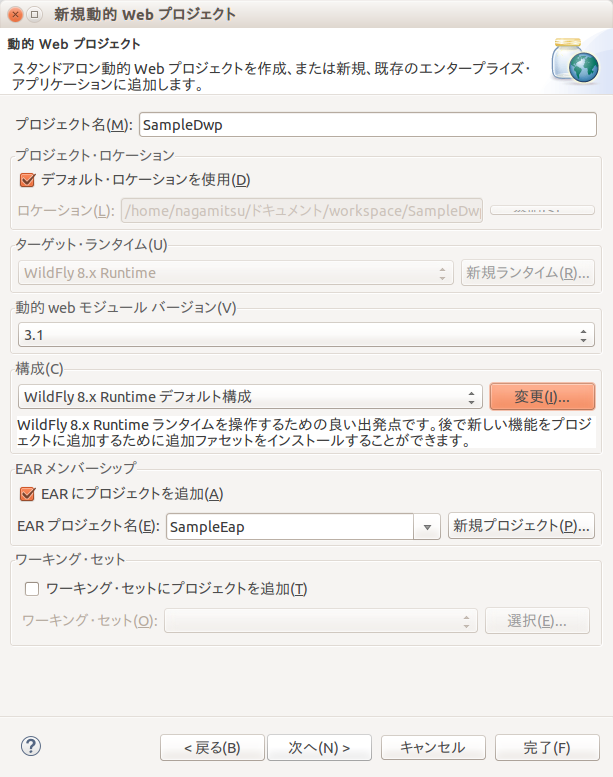
その後、ランタイム構成の変更ボタンを押して、Java Server Facesのファセットを追加する。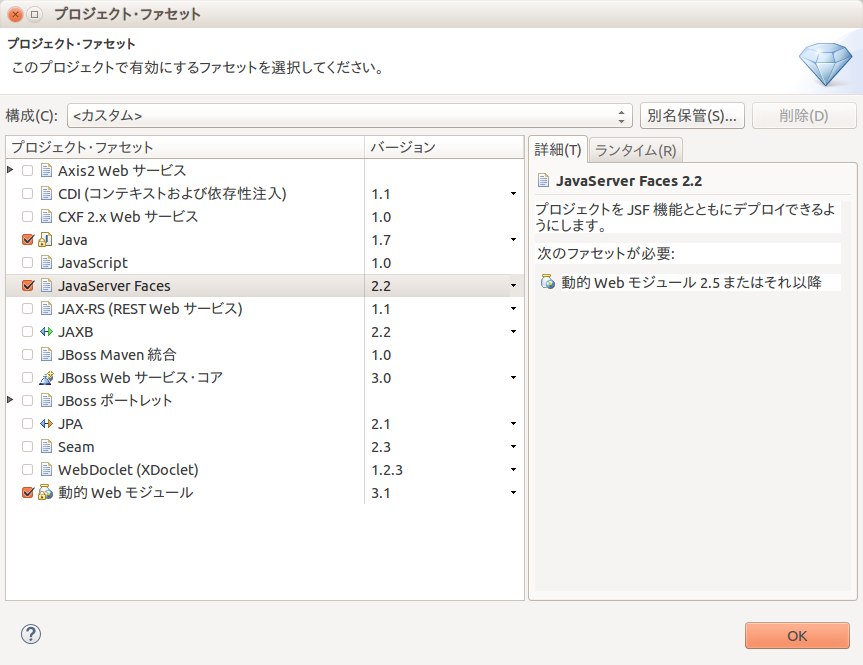
最終的には、ランタイムがカスタムになっているのを確認して、完了。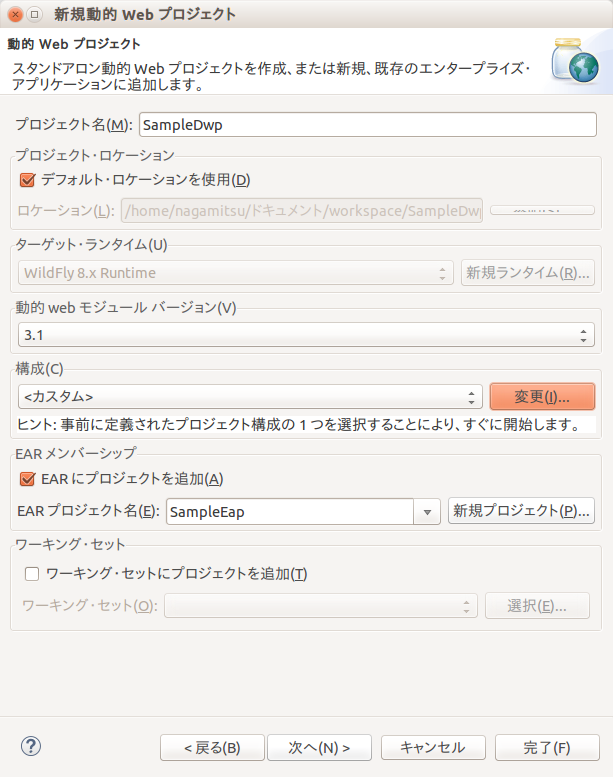
完了後、EJBプロジェクトをビルドパスに追加するのを忘れずに。*1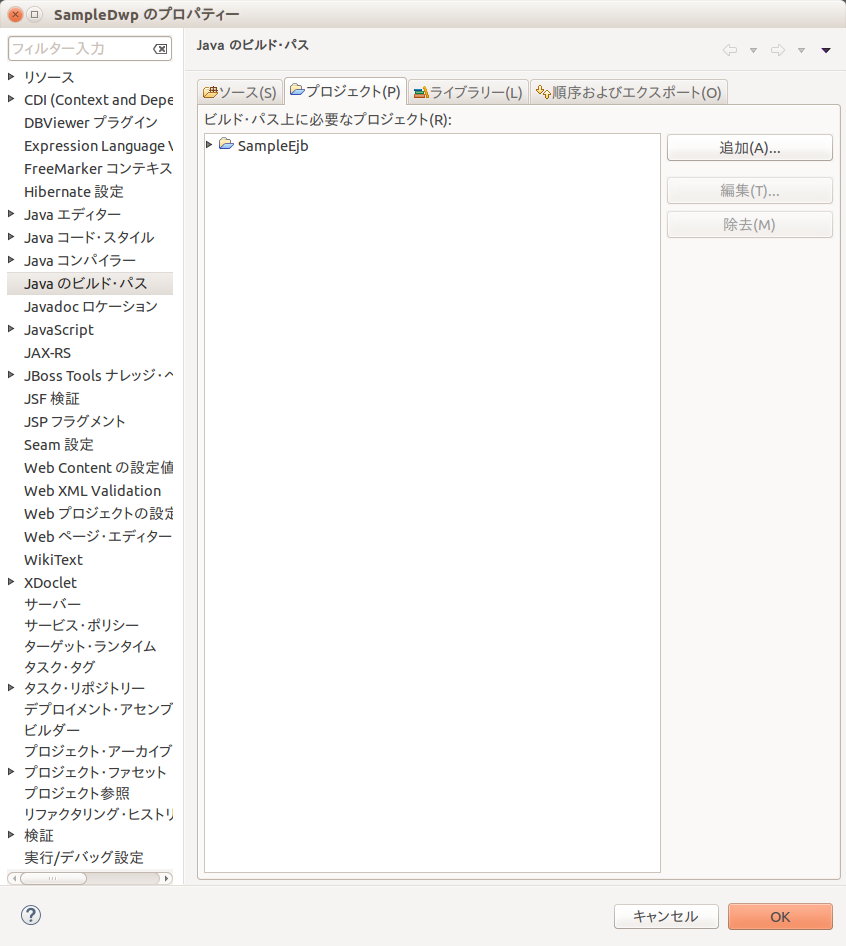
これでJPAを含んだブランクプロジェクトが完成。
動的Webプロジェクト → EJBプロジェクト → JPAプロジェクト → DB
上記の流れでDB参照を行うサンプルアプリを以降、作っていく。
といったところで、次回へ続く。
*1:これでも動くけど、こっちの方が設定的に正しいかもしれない。
JavaEE 7をやってみよう。 Webデプロイメントアセンブリー - ひこぽんのーと